คำแนะนำทีละขั้นตอนในการลบบัญชี Amazon ของคุณ
คุณเคยรู้สึกว่าจำเป็นต้องลบบัญชีและลบข้อมูลที่เกี่ยวข้องทั้งหมดออกจากอินเทอร์เน็ตหรือไม่? เหตุผลอาจเป็นอะไรก็ได้ บางทีคุณอาจไม่พอใจกับบริการของพวกเขาหรือพบทางเลือกอื่นที่ดีกว่า หรือเพียงแค่คุณไม่ต้องการมันอีกต่อไป การลบบัญชีของคุณ(deleting your account)ออกจากบางแพลตฟอร์มที่คุณไม่ต้องการใช้อีกต่อไปเป็นสิ่งที่ควรทำ เนื่องจากช่วยให้คุณสามารถลบข้อมูลส่วนบุคคลที่ละเอียดอ่อน รายละเอียดทางการเงิน เช่น บัญชีธนาคาร รายละเอียดบัตร ประวัติการทำธุรกรรม การตั้งค่า ประวัติการค้นหา และข้อมูลอื่น ๆ อีกมากมาย เมื่อคุณตัดสินใจแยกทางกับบริการบางอย่าง จะดีกว่าที่จะเคลียร์กระดานชนวนและไม่ทิ้งอะไรไว้ข้างหลัง วิธีที่ดีที่สุดคือการลบบัญชีของคุณ
อย่างไรก็ตาม การทำเช่นนี้ไม่ใช่เรื่องง่ายเสมอไป บางบริษัทมีกระบวนการที่ซับซ้อนซึ่งตั้งใจไว้เพื่อทำให้การลบบัญชีผู้ใช้ทำได้ยาก อเมซอน(Amazon)เป็นหนึ่งในบริษัทดังกล่าว การสร้างบัญชีใหม่นั้นง่ายมากและใช้เวลาเพียงไม่กี่คลิก อย่างไรก็ตาม การกำจัดบัญชีนั้นก็ยากพอๆ กัน ผู้คนจำนวนมากไม่ทราบวิธีลบ บัญชี Amazon ของตน และเป็นเพราะAmazonไม่ต้องการให้คุณรู้ ในบทความนี้ เราจะแนะนำคุณทีละขั้นตอนตลอดกระบวนการลบบัญชีAmazon ของคุณ(Amazon)

อะไรคือผลที่ตามมาของการลบบัญชี Amazon ของคุณ?(What are the consequences of deleting your Amazon Account?)
ก่อนที่คุณจะดำเนินการต่อและลบบัญชีของคุณ คุณต้องเข้าใจว่าสิ่งนี้หมายถึงอะไรและผลจากการกระทำของคุณจะเป็นอย่างไร ดังที่ได้กล่าวไว้ก่อนหน้านี้ การลบ บัญชี Amazon ของคุณ จะลบข้อมูลทั้งหมด ประวัติการทำธุรกรรม การตั้งค่า ข้อมูลที่บันทึกไว้ ฯลฯ โดยพื้นฐานแล้วจะลบบันทึกของประวัติทั้งหมดของคุณกับAmazon คุณจะหรือใครก็ตามที่ไม่สามารถมองเห็นสิ่งนี้ได้อีกต่อไป ซึ่งรวมถึงพนักงานของAmazon ด้วย (Amazon)ในกรณีที่คุณต้องการกลับสู่Amazon ใน ภายหลัง คุณจะต้องสร้างบัญชีใหม่ตั้งแต่ต้น และคุณจะไม่สามารถกู้คืนข้อมูลก่อนหน้าของคุณได้
นอกจากนั้น คุณจะสูญเสียการเข้าถึงแอพและบริการอื่นๆ ที่เชื่อมโยงกับบัญชีAmazon ของคุณ (Amazon)อย่างที่คุณทราบดีว่าบริการจำนวนมาก เช่นAudible , Prime Video , Kindleฯลฯ เชื่อมโยงกับ บัญชี Amazon ของคุณ และการลบบัญชีของคุณจะนำไปสู่การยกเลิกบริการเหล่านี้ทั้งหมด ด้านล่างนี้คือรายการบริการที่จะไม่สามารถใช้งานได้อีกต่อไป:(. Given below is a list of services that won’t be functional anymore:)
1. มีไซต์และแอปอื่นๆ มากมายที่เชื่อมโยงและใช้บัญชีAmazon ของคุณ (Amazon)หากคุณลบบัญชีของคุณ คุณจะไม่สามารถใช้งานได้อีกต่อไป ไซต์ต่างๆ เช่นKindle , Amazon Mechanical Turks , Amazon Pay , Author Central , Amazon AssociatesและAmazon Web services เป็นไซต์เหล่านั้นที่คุณจะใช้ไม่ได้
2. หากคุณเคยใช้Amazon Prime Video , เพลงของ Amazonหรือแพลตฟอร์มความบันเทิงมัลติมีเดียอื่นๆ และได้บันทึกเนื้อหา เช่น รูปภาพหรือวิดีโอ คุณจะไม่สามารถเข้าถึงได้อีกต่อไป ข้อมูลทั้งหมดนี้จะถูกลบออกอย่างถาวร
3. คุณจะไม่สามารถเข้าถึงประวัติการทำธุรกรรมของคุณ ตรวจสอบคำสั่งซื้อที่ผ่านมา จัดการกับการคืนเงินหรือการคืนสินค้า นอกจากนี้ยังจะลบข้อมูลทางการเงินทั้งหมดของคุณ เช่น รายละเอียดบัตรของคุณ
4. คุณจะไม่สามารถเข้าถึงบทวิจารณ์ ความคิดเห็น หรือการสนทนาใดๆ ที่คุณทำบนแพลตฟอร์มAmazon ใดๆ ได้(Amazon)
5. ยอดเครดิตดิจิทัลของคุณในแอปและกระเป๋าเงิน(wallets)ต่างๆ ซึ่งรวมถึงบัตรของขวัญและบัตรกำนัลจะไม่สามารถใช้ได้อีกต่อไป
ดังนั้นจึงแนะนำให้กำจัดจุดสิ้นสุดที่คุณมีก่อนที่จะลบบัญชี Amazon หรือ DoorDash ของ(deleting your Amazon or DoorDash account)คุณ นี่หมายถึงการตรวจสอบให้แน่ใจว่าคุณได้บันทึกข้อมูลสำคัญของคุณไว้ที่อื่นและปิดคำสั่งที่เปิดอยู่ทั้งหมดของคุณ แก้ไขปัญหาที่เกี่ยวข้องกับการคืนสินค้าและการคืนเงินทั้งหมด และยังโอนเงินของคุณจากกระเป๋าเงินดิจิทัล ของ Amazon Pay เมื่อทุกอย่างเสร็จสิ้น ให้เข้าสู่ขั้นตอนต่อไปของการลบบัญชีของคุณ ทำตามขั้นตอนด้านล่างเพื่อลบบัญชีAmazon ของคุณ(Amazon)
จะลบบัญชี Amazon ของคุณได้อย่างไร(How to Delete Your Amazon Account?)
ขั้นตอนที่ 1: ลงชื่อเข้าใช้บัญชี Amazon ของคุณ(Step 1: Log in to Your Amazon Account)
สิ่งแรกที่คุณต้องทำคือลงชื่อเข้าใช้บัญชีของ(log in to your account)คุณ การดำเนินการใด ๆ ที่เกี่ยวข้องกับบัญชีรวมถึงการลบคุณจะต้องเข้าสู่ระบบก่อน นี่เป็นวิธีเดียวที่คุณสามารถเข้าถึงตัวเลือกเพื่อลบบัญชีของคุณ
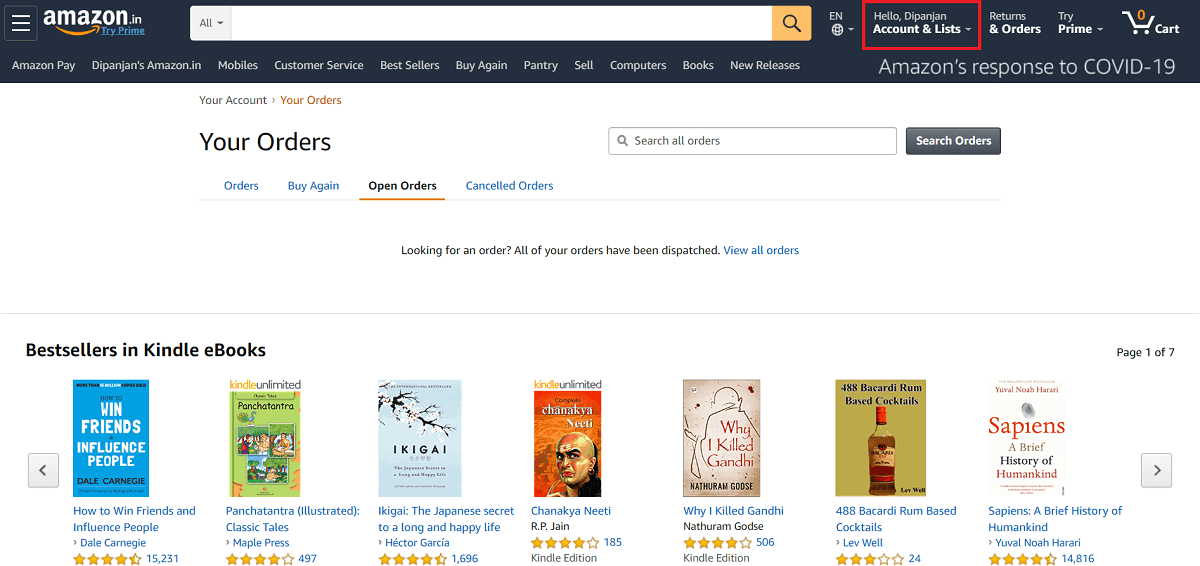
ขั้นตอนที่ 2: ปิดคำสั่งซื้อที่เปิดอยู่ทั้งหมด(Step 2: Close all Open Order)
คุณไม่สามารถลบบัญชีของคุณได้หากคุณมีคำสั่งซื้อที่เปิดอยู่ (You cannot delete your account if you have an open order.)คำสั่งซื้อที่เปิดอยู่คือคำสั่งซื้อที่ยังอยู่ในระหว่างดำเนินการและยังไม่ได้จัดส่ง นอกจากนี้ยังอาจเป็นคำขอคืน/แลกเปลี่ยน/คืนเงินที่ดำเนินการอยู่ในปัจจุบัน ในการปิดคำสั่งที่เปิดอยู่: –
1. คลิก แท็ บคำสั่งซื้อ(Orders tab)

2. ตอนนี้เลือกตัวเลือกเปิดคำสั่ง(Open Orders)ซื้อ
3. หากมีคำสั่งซื้อที่เปิดอยู่ ให้คลิกที่ปุ่มยกเลิกคำขอ(request cancellation button)
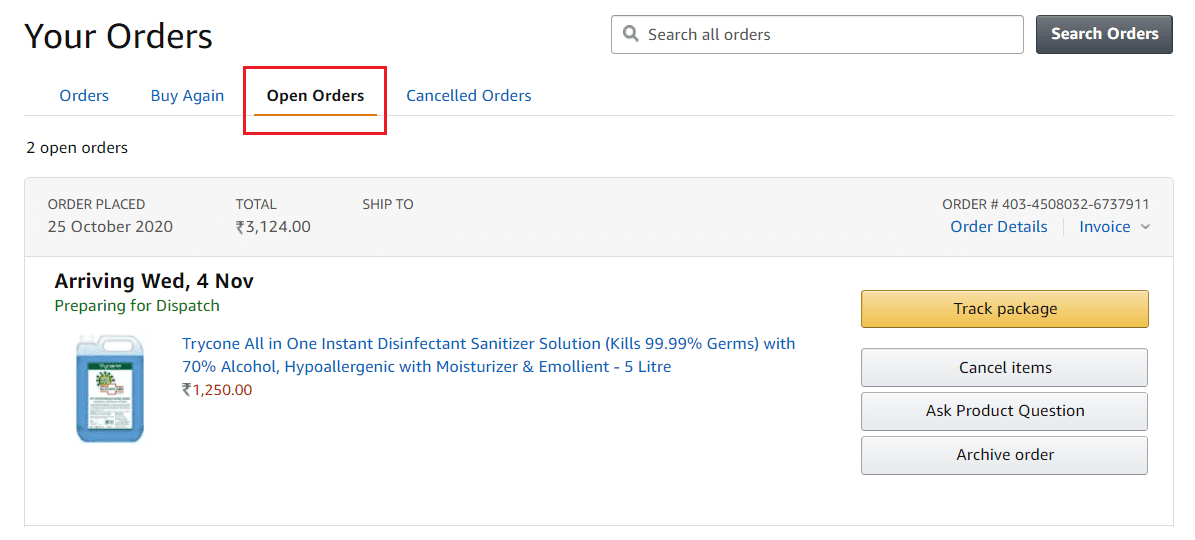
ยังอ่าน: (Also Read:) 10 เว็บไซต์ทางกฎหมายที่ดีที่สุดในการดาวน์โหลดเพลงฟรี(10 Best Legal Websites To Download Free Music)
ขั้นตอนที่ 3: ไปที่ส่วนช่วยเหลือ(Step 3: Go to the Help Section)
ไม่มีตัวเลือกโดยตรงในการลบบัญชีAmazon ของคุณ (Amazon)วิธีเดียวที่คุณสามารถทำได้คือผ่านส่วนช่วยเหลือ คุณต้องคุยกับ ฝ่ายบริการลูกค้าของ Amazonเพื่อลบบัญชีของคุณ และวิธีเดียวที่จะติดต่อพวกเขาคือผ่านส่วนช่วยเหลือ
1. ไปที่ ด้านล่าง ของหน้า(bottom of the page)
2. คุณจะพบตัวเลือกความช่วยเหลือ(help option)ที่ส่วนท้ายสุดที่ด้านล่างขวามือ
3. คลิกที่ตัวเลือกความช่วยเหลือ(Help option)

4. คุณจะเห็นตัวเลือกมากมาย ตอนนี้คลิกตัวเลือกต้องการความช่วยเหลือเพิ่มเติม(Need more help option)ซึ่งอยู่ท้ายรายการหรือไปที่ ส่วน บริการลูกค้า( Customer Service)ที่ด้านล่าง
5. ตอนนี้ให้เลือกตัวเลือกเพื่อติดต่อเรา(Contact Us)ซึ่งจะปรากฏเป็นรายการแยกต่างหากที่ด้านขวามือของหน้า(separate list on the right-hand side of the page.)

ขั้นตอนที่ 4: ติดต่อ Amazon(Step 4: Contact Amazon)
ในการติดต่อผู้บริหารดูแลลูกค้า(contact customer care executives)เพื่อจุดประสงค์ในการลบบัญชีของคุณ คุณต้องเลือกตัวเลือกที่ถูกต้อง
1. ขั้นแรก คลิกที่แท็บ ' เฉพาะ หรืออย่างอื่น'(Prime or Something Else’)
2. ตอนนี้คุณจะพบเมนูแบบเลื่อนลงที่ด้านล่างของหน้าซึ่งขอให้คุณเลือกปัญหา เลือกตัวเลือก'เข้าสู่ระบบและความปลอดภัย(‘Login and Security’) '
3. สิ่งนี้จะช่วยให้คุณมีเมนูแบบเลื่อนลงใหม่ เลือกตัวเลือกเพื่อ'ปิดบัญชีของฉัน(‘Close my account’) '

4. ตอนนี้Amazonจะนำเสนอชุดคำเตือนเพื่อแจ้งให้คุณทราบเกี่ยวกับบริการอื่นๆ ทั้งหมดที่คุณจะไม่สามารถเข้าถึงได้หากคุณลบบัญชี
5. ที่ด้านล่าง คุณจะพบสามตัวเลือกว่าคุณต้องการติดต่อพวกเขาอย่างไร ตัวเลือกต่างๆ ได้แก่อีเมล แชท และ(email, chat, and phone)โทรศัพท์ คุณสามารถเลือกวิธีการใดก็ได้ที่สะดวกสำหรับคุณ
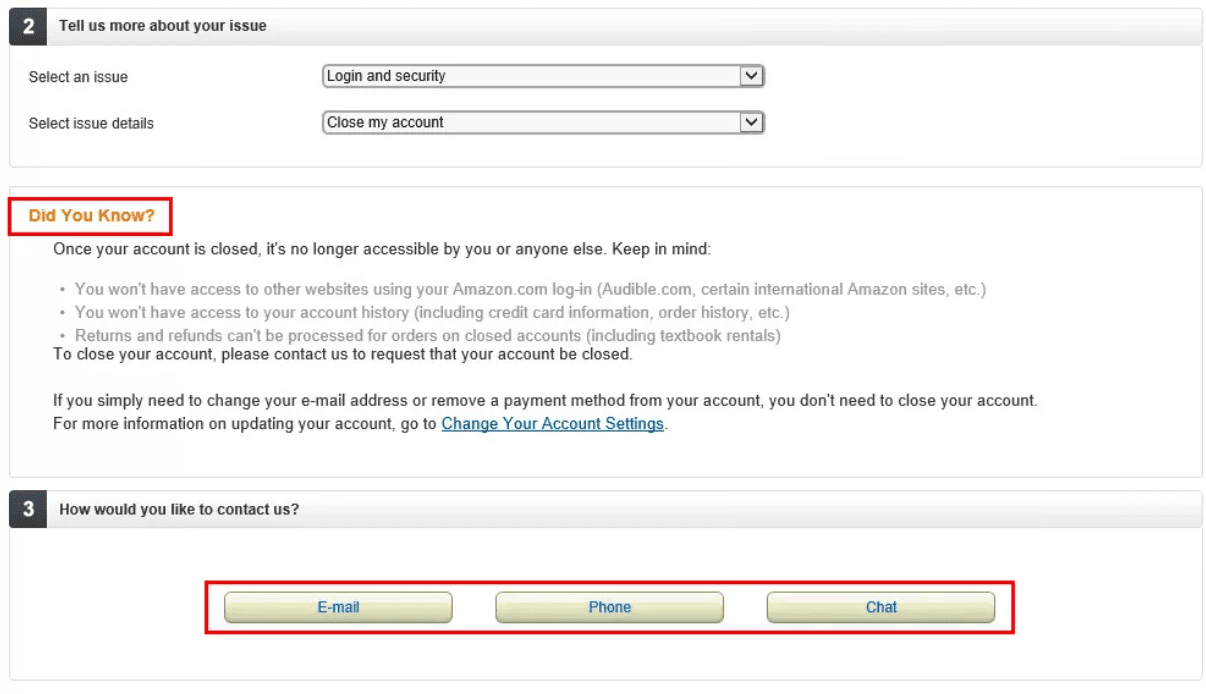
ขั้นตอนที่ 5: พูดคุยกับผู้บริหารดูแลลูกค้า(Step 5: Talking to Customer Care Executive)
ส่วนต่อไปเป็นสิ่งที่คุณต้องทำด้วยตัวเอง (The next part is something that you have to do on your own.)เมื่อคุณเลือกโหมดการสื่อสารที่ต้องการแล้ว คุณจะต้องแสดงการตัดสินใจลบบัญชี Amazon ของ(delete your Amazon account)คุณ โดยปกติแล้วจะใช้เวลาประมาณ 48 ชั่วโมงในการลบบัญชี ดังนั้น โปรดกลับมาตรวจสอบอีกครั้งหลังจากผ่านไปสองสามวันแล้วลองลงชื่อเข้าใช้บัญชีก่อนหน้าของคุณ หากคุณไม่สามารถทำได้ แสดงว่าบัญชีของคุณถูกลบเรียบร้อยแล้ว
แนะนำ: (Recommended: )5 เครื่องมือติดตามราคา Amazon ที่ดีที่สุดในปี 2020(5 Best Amazon Price Tracker Tools of 2020)
ดังนั้น โดยทำตามขั้นตอนเหล่านี้ คุณสามารถลบ บัญชี Amazon ของคุณ อย่างถาวร และลบข้อมูลส่วนตัวทั้งหมดของคุณออกจากอินเทอร์เน็ต หากคุณเคยรู้สึกอยากกลับมาที่Amazonคุณจะต้องสร้างบัญชีใหม่และเริ่มต้นใหม่
Related posts
วิธีเล่น Pokémon Go บนพีซี? (Step-by-Step Guide)
Step-by-Step Guide เพื่อติดตั้ง FFmpeg บน Windows 10
วิธีการ Slipstream Windows 10 Installation (Step-by-Step Guide)
การสร้าง Full System Image Backup ใน Windows 10 [คู่มือที่ดีที่สุด]
วิธีการลบ Retweet จาก Twitter (Step-by-step guide)
วิธีการแก้ไข Yes button Grayed Out ใน User Account Control
3 Ways เพื่อเปลี่ยน Spotify Profile Picture (Quick Guide)
ปิดใช้งาน Lock Screen ใน Windows 10 [คู่มือ]
Enable หรือ Disable Built-in Administrator Account ใน Windows 10
วิธีการเชื่อมต่อ Cortana ถึง Gmail Account ใน Windows 10
[แก้ไข] แอปไม่สามารถเปิดได้โดยใช้ Built-in Administrator Account
Amazon Fire Tablet Wo n't เปิด? 6 ยอด Ways แก้ไขได้
อย่างรวดเร็ว Clear All Cache ใน Windows 10 [คู่มือที่ดีที่สุด]
วิธีการ Delete Downloads บน Android (GUIDE)
Delete Gmail Account Permanently (พร้อมรูปภาพ)
วิธีการ Permanently Delete Instagram Account
Kill Resource Intensive Processes กับ Windows Task Manager (GUIDE)
วิธีการ Enter BIOS บน Windows 10 [คู่มือ]
เพิ่ม Printer ใน Windows 10 [guide]
ได้อย่างง่ายดาย Move Emails จากหนึ่ง Gmail Account ไปยังอีก
